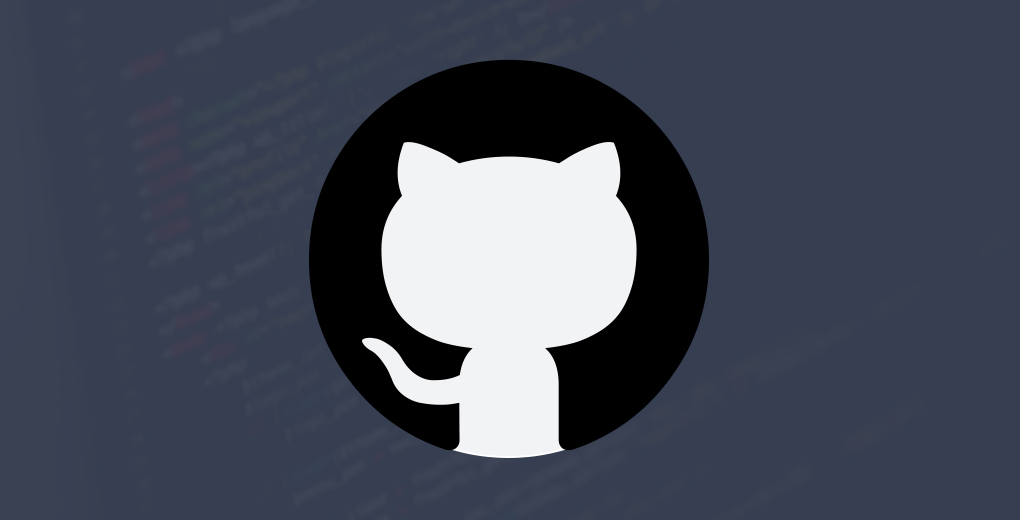GitHub là một website cung cấp dịch vụ mà nhiều coder sử dụng thường xuyên. Tuy nhiên, nhiều người không biết thực sự GitHub là gì, các thuật ngữ liên quan cũng như cách sử dụng GitHub như thế nào. Hãy cùng tìm hiểu những điều tuyệt vời mà GitHub mang lại trong bài viết sau!
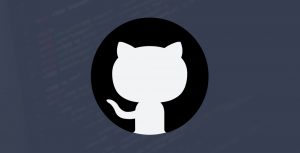
GitHub là gì và sử dụng như thế nào?
GitHub là gì?
GitHub là một từ kết hợp giữa Git và Hub. Trong đó Git là hệ thống quản lý các dự án, còn Hub là một mạng xã hội dành cho các lập trình viên. Do đó, GitHub chính là một dịch vụ server dùng để lưu trữ nội dung dự án hoặc phiên bản code của 2 lập trình viên trở lên. Nó được quản lý bởi rất nhiều phiên bản code.
Có thể xem GitHub là nơi dành cho các lập trình viên học hỏi. Tại đây, họ có thể đưa lên các bài code hoặc kế hoạch làm việc, từ đó các thành viên khác cùng nhóm dự án có thể copy đoạn code đó hoặc theo dõi nó nhằm phục vụ cho công việc trong dự án. Bởi vậy, GitHub chủ yếu thường được sử dụng cho các dự án hợp tác bởi nhiều người, giúp giám sát tất cả những thay đổi trong dự án đồng thời khôi phục code nếu cần.
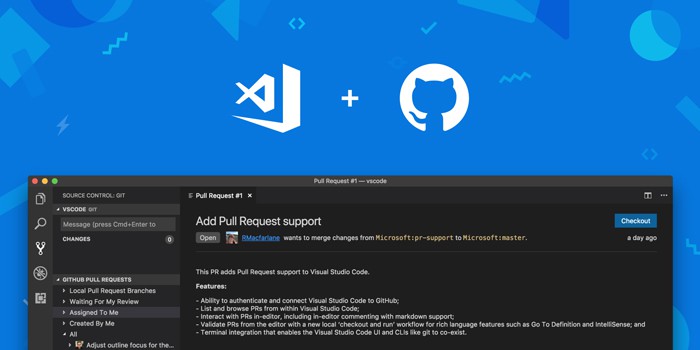
GitHub là một dịch vụ server dùng để lưu trữ nội dung dự án hoặc bản code
Khi dùng GitHub, bên cạnh những công việc chính, các thành viên có thể theo dõi và tương tác với nhau giống như một mạng xã hội.
Một số thuật ngữ liên quan
Repository
Trong GitHub, Repository có nghĩa là kho lưu trữ, ở đây chứa toàn bộ các dữ liệu và thông tin cũng như toàn bộ thay đổi của dự án. Repository gồm 2 loại:
- Local Repository: là kho lưu trữ được bố trí trên một server chuyên dụng, được chia sẻ cho nhiều người.
- Remote Repository: đây là kho lưu trữ nằm trên máy tính cá nhân, chỉ dành cho 1 người dùng.
Commit
Commit là thao tác lưu lại việc thêm, bớt hay thay đổi tập tin/thư mục trên kho lưu trữ. Các commit sẽ nối tiếp nhau đúng trình tự thời gian thêm, chỉnh sửa. Do đó, bạn chỉ cần nhìn vào là có thể biết được lịch sử thay đổi các file.
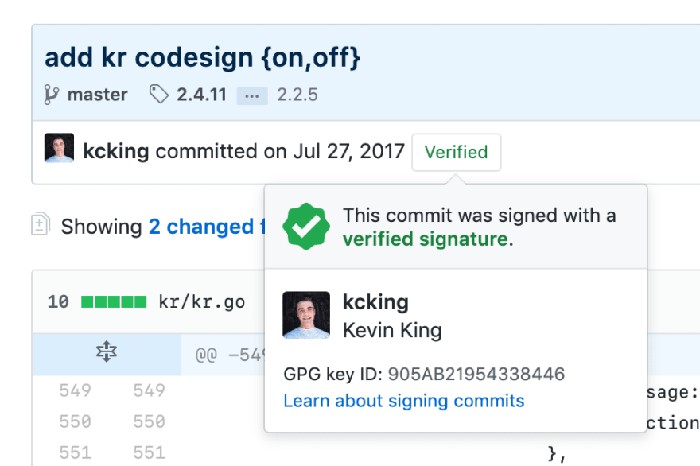
Chỉ cần nhìn vào Commit là có thể biết được lịch sử thay đổi các file
Snapshot
Snapshot là ảnh chụp toàn bộ các bước commit trên kho lưu trữ, từ đó lưu lại nội dung của các thư mục, tập tin cần tham chiếu. Công cụ này giúp người dùng tiết kiệm rất nhiều không gian trong kho lưu trữ.
Clone
Clone là một bản sao của kho lưu trữ Git sẵn có. Do đó, bạn hoàn toàn có thể undo bước nào bạn muốn kể cả đã commit. Dù ổ cứng của máy chủ bị hỏng, bạn vẫn có thể dùng Clone của máy khách để khôi phục dữ liệu trên máy chủ.
Pull
Pull GitHub là lệnh quan trọng, cho biết sự thay đổi có trong nguồn code. Bao gồm:
- Pull Request: sẽ yêu cầu chủ nhân của nguồn code kiểm tra rồi merge vào Master Branch.
- Lệnh Pull: dùng để update source từ local server.
Branch
Branch là tính năng cho phép tách riêng các phần trong dự án. Khi khởi tạo ra kho lưu trữ hay Clone, bạn sẽ được lập một branch riêng chứa toàn bộ mã nguồn có trong kho. Nhờ đó, tất cả các thành viên khác đều phát triển được các nội dung mới, không làm ảnh hưởng đến cách phần khác.
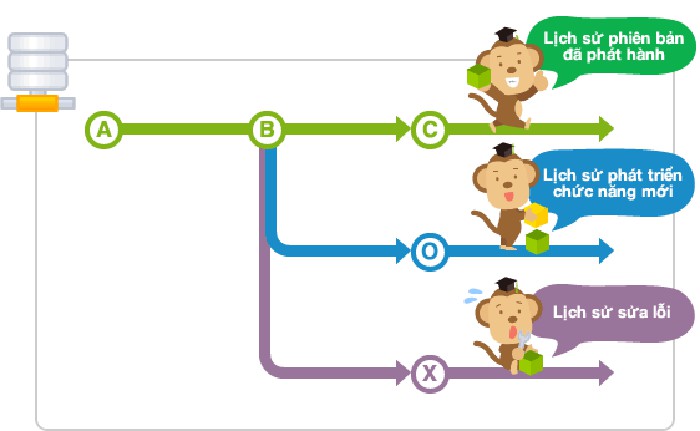
Branch là tính năng phân nhánh và lưu lại các luồng lịch sử
Hướng dẫn cách sử dụng GitHub đơn giản nhất
Tạo Repository
- Trước tiên, bạn hãy truy cập https://github.com/ và click vào chữ Sign up bên góc phải màn hình để đăng ký tài khoản.
- Sau khi đăng ký và kích hoạt thành công, hãy click chuột vào “Start a new project” để tạo dự án.
- Tiếp theo, hãy nhập tên Repository rồi click chuột vào “Create Repository”.
Tạo Branch
- Click chuột vào “Dropdown Branch, sau đó là “Branch: master”.
- Khi xuất hiện danh sách các Branch, bạn có thể thêm 1 branch mới.
Tạo Commit Command
- Chọn file muốn chỉnh sửa rồi nhấn “edit” để thực hiện. Sau khi sửa xong, hãy nhập thông tin message rồi nhấn Commit.
Tạo Merge Command
Merge Command là lệnh cho phép hợp nhất toàn bộ thay đổi vào 1 Branch.
- Đầu tiên, bạn click chuột vào “Merge Pull Request”, hợp nhất thay đổi vào Master Branch.
- Sau đó, bạn click vào “Confirm merge” để lưu lại.
Tải dự án trên Github về máy tính
Để tải bất kỳ một dự án code nào có trên Github về máy tính, bạn thực hiện 1 trong 2 cách sau:
- Cách 1: Chọn zip toàn bộ các dự án tải về.
- Cách 2: Bạn có thể Clone (tạo bản sao) cho dự án. Lúc này, bạn có thể nhấp chuột vào “Clone or Download” rồi copy đường dẫn vào cửa sổ terminal trên máy: ” git clone git@github.com:duong-dan-ma-ban-da-copy.git”.
Hy vọng thông tin trong bài viết đã giúp bạn hiểu rõ về khái niệm GitHub là gì cũng như một số cách sử dụng GitHub cơ bản và đơn giản nhất. Chúc các bạn làm việc tốt và thành công với GitHub!